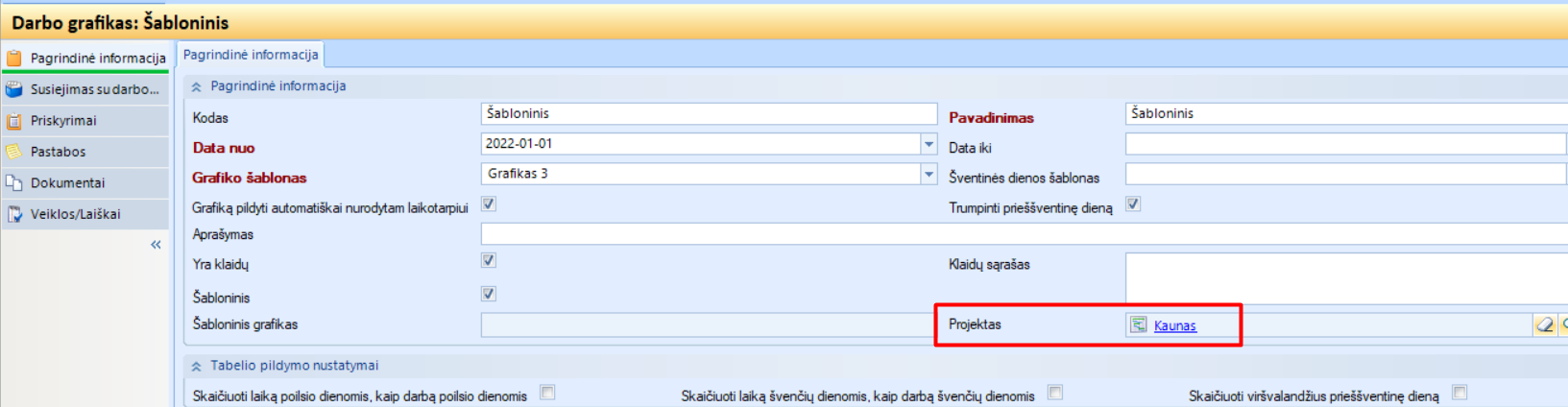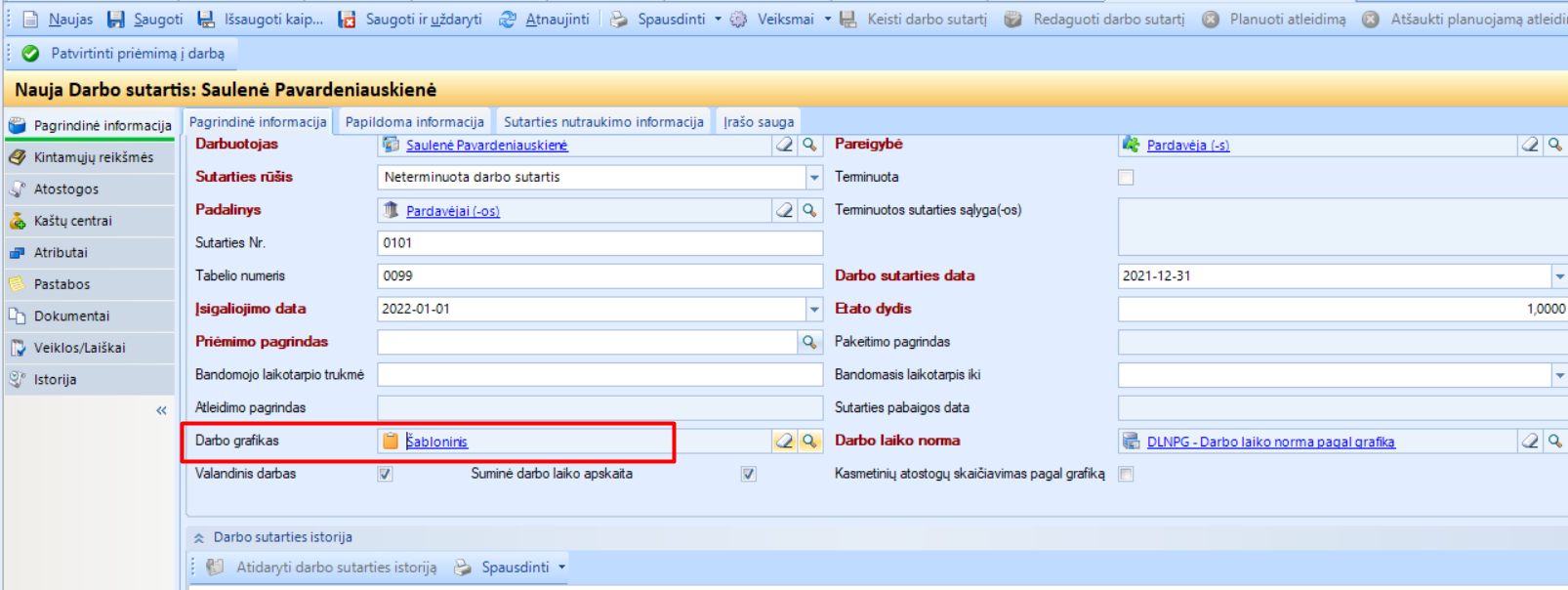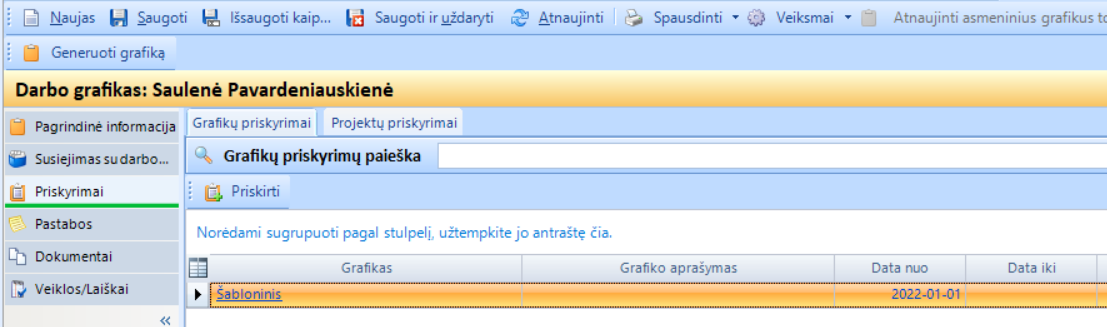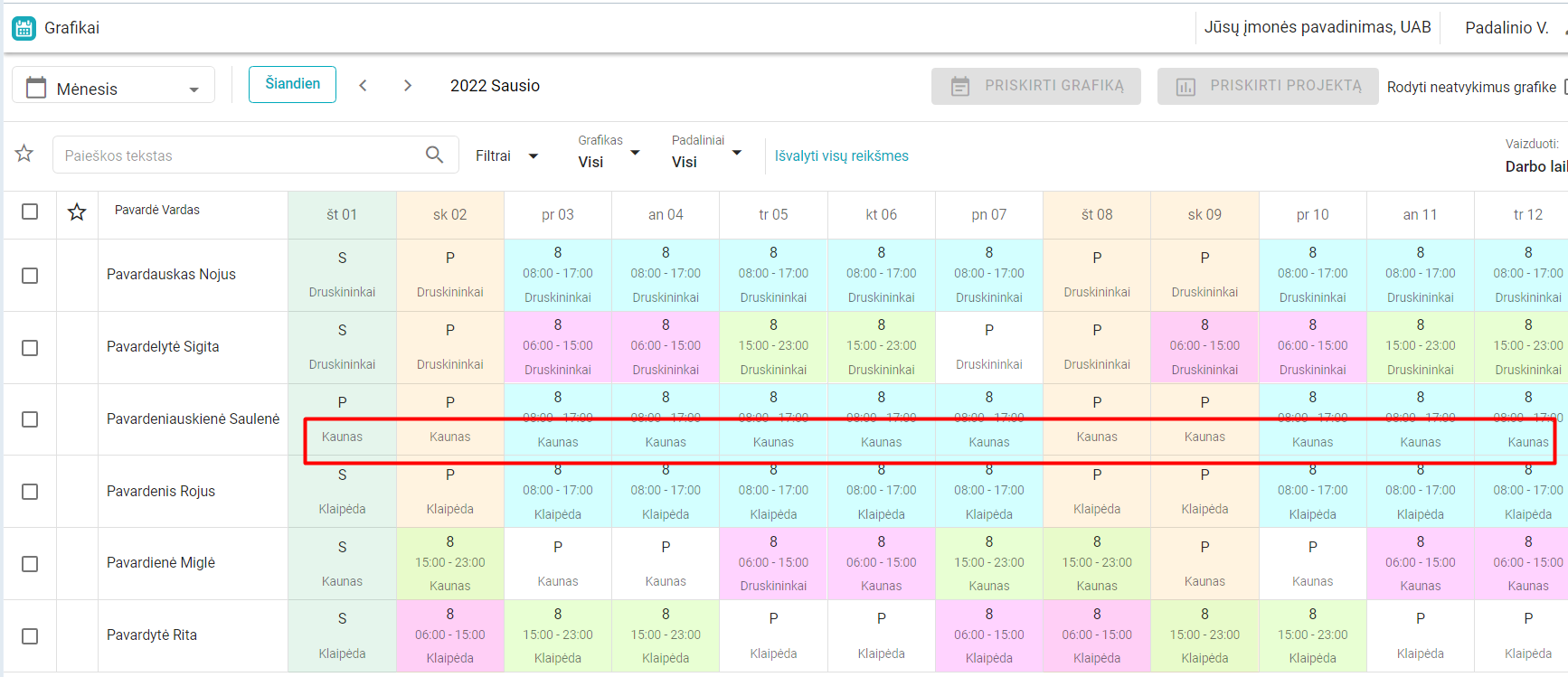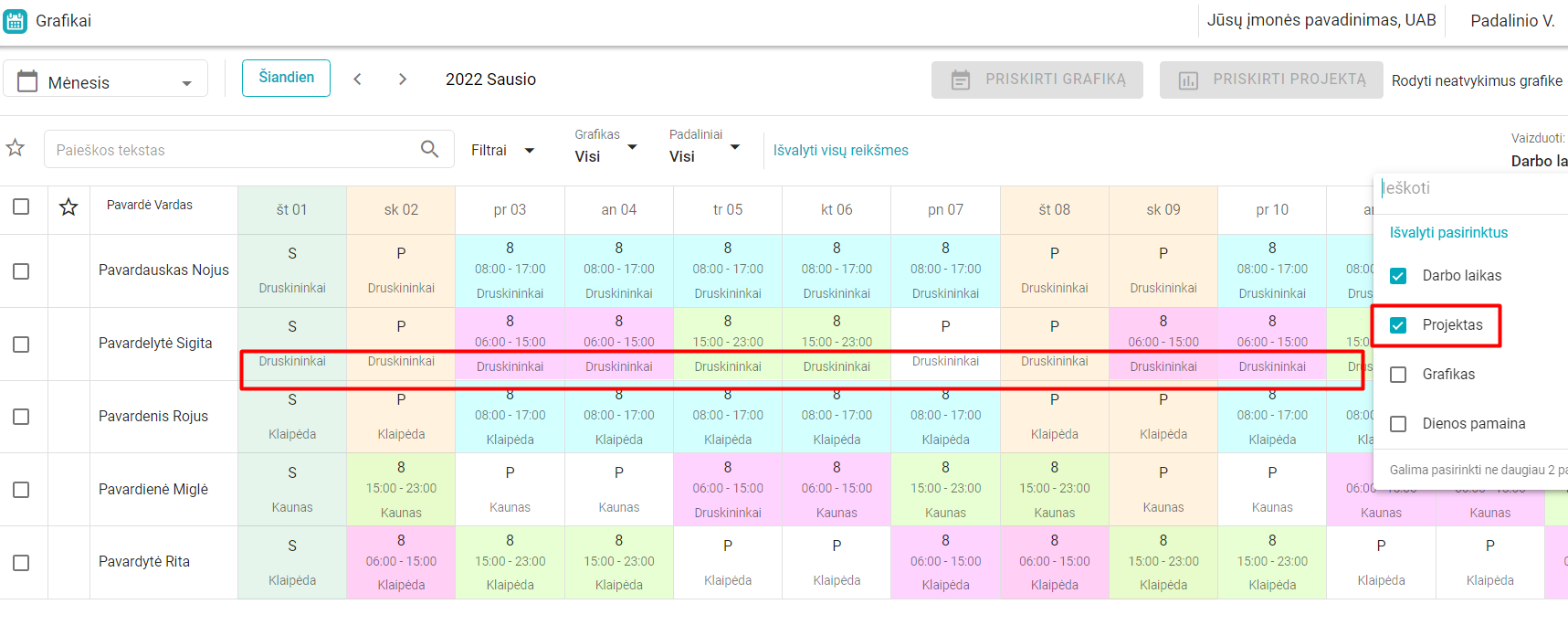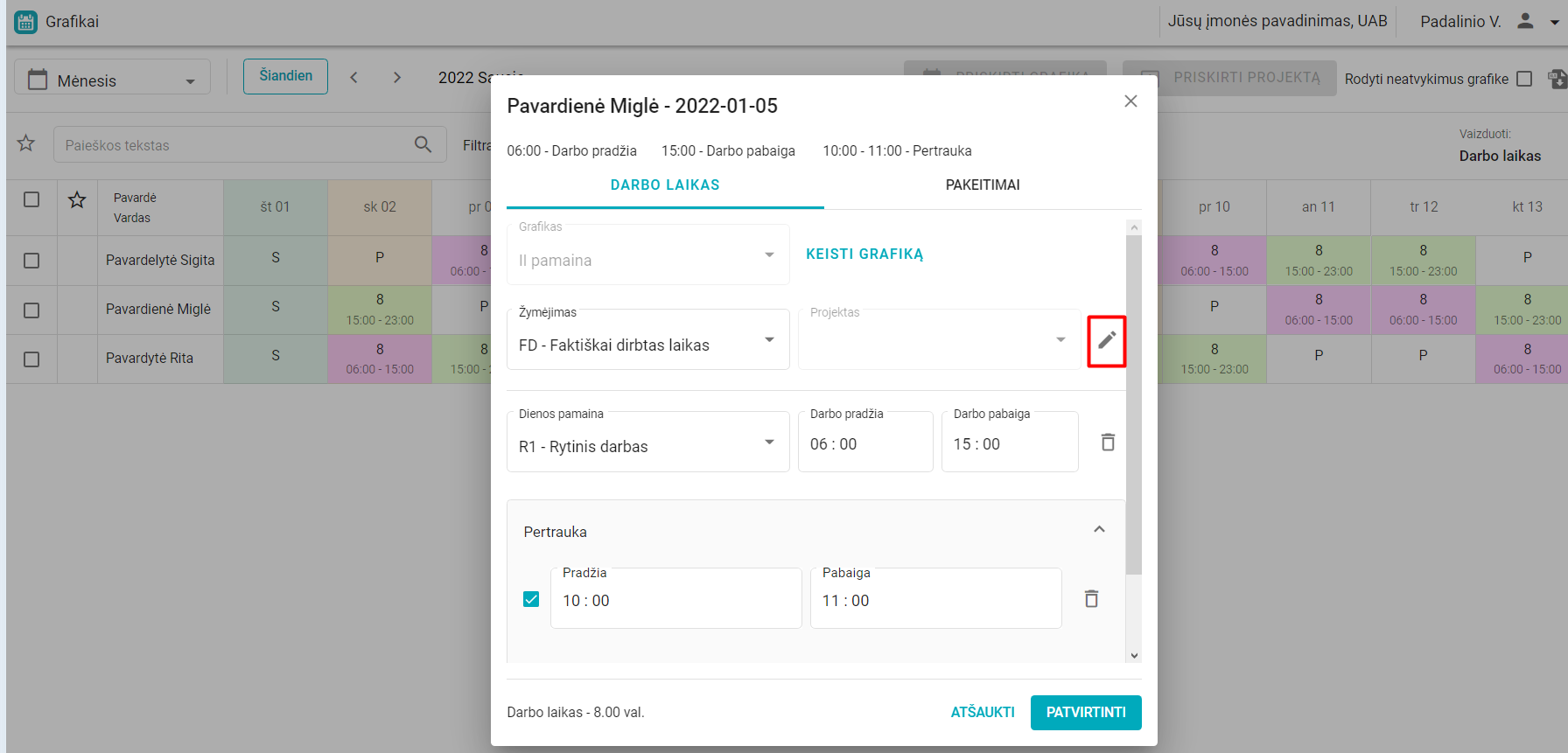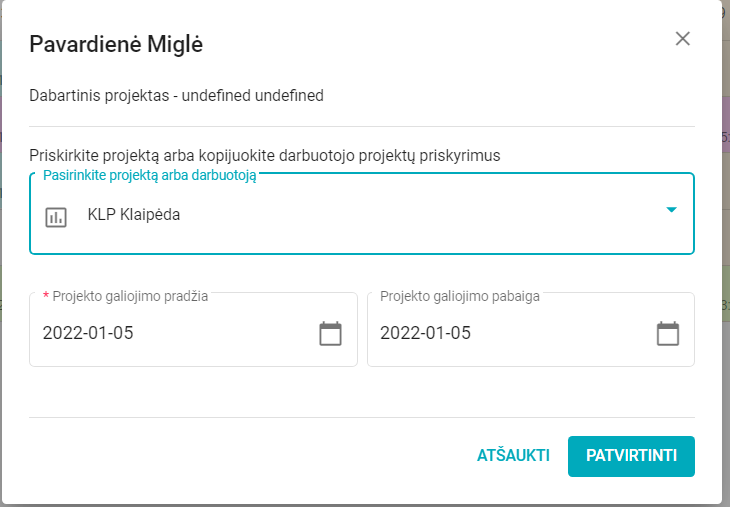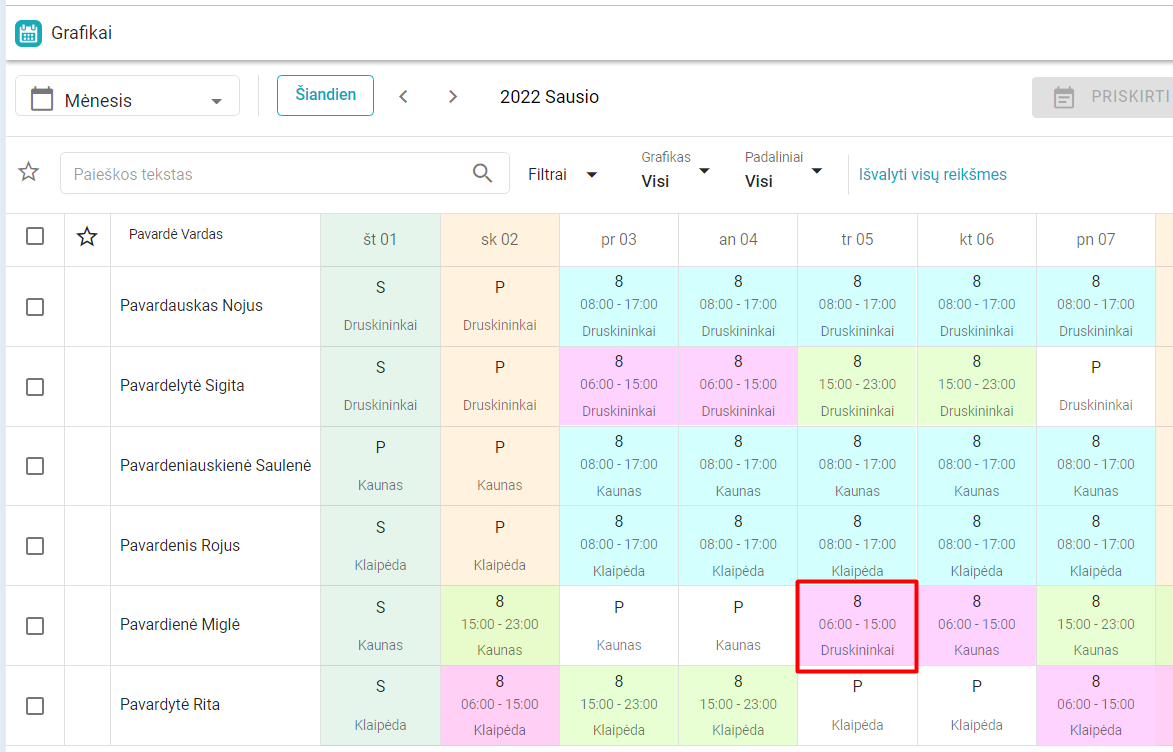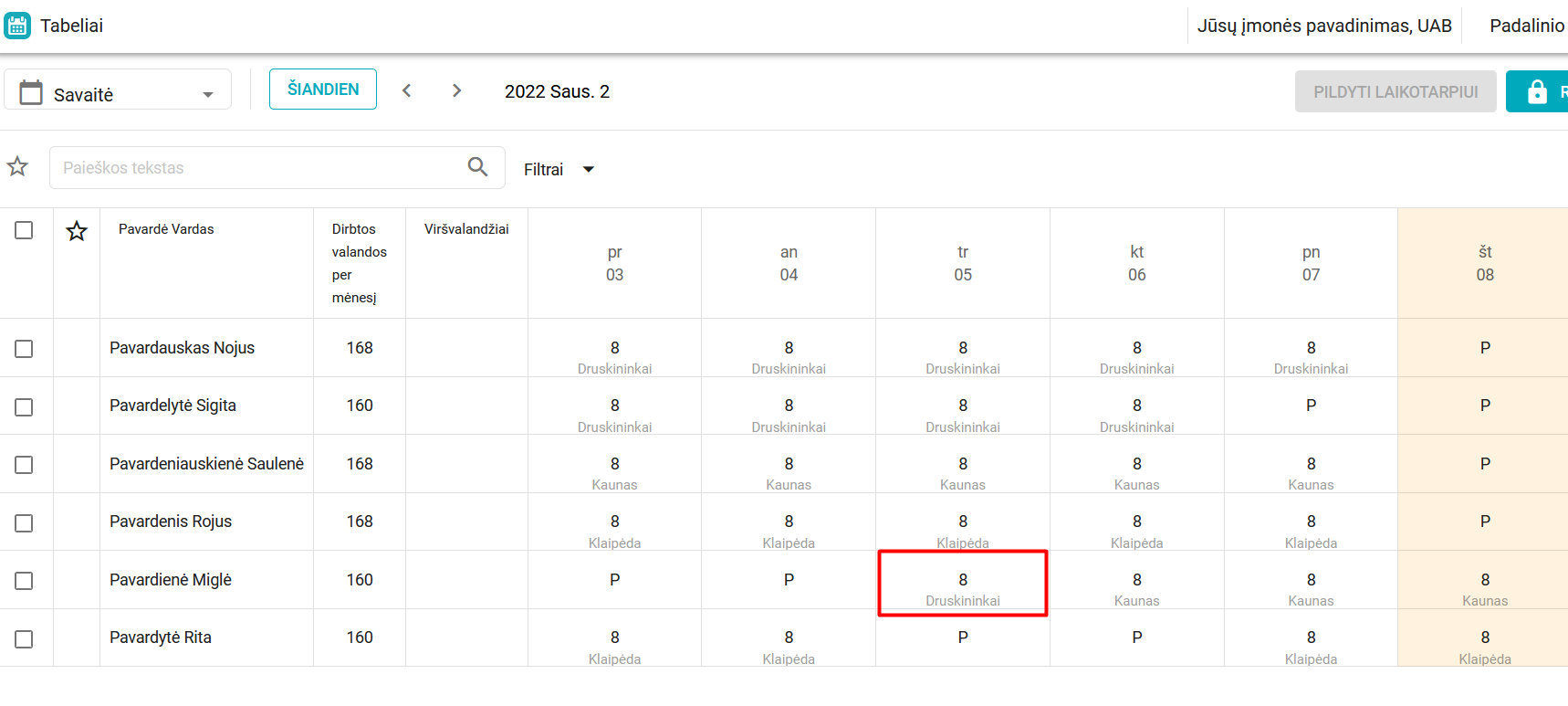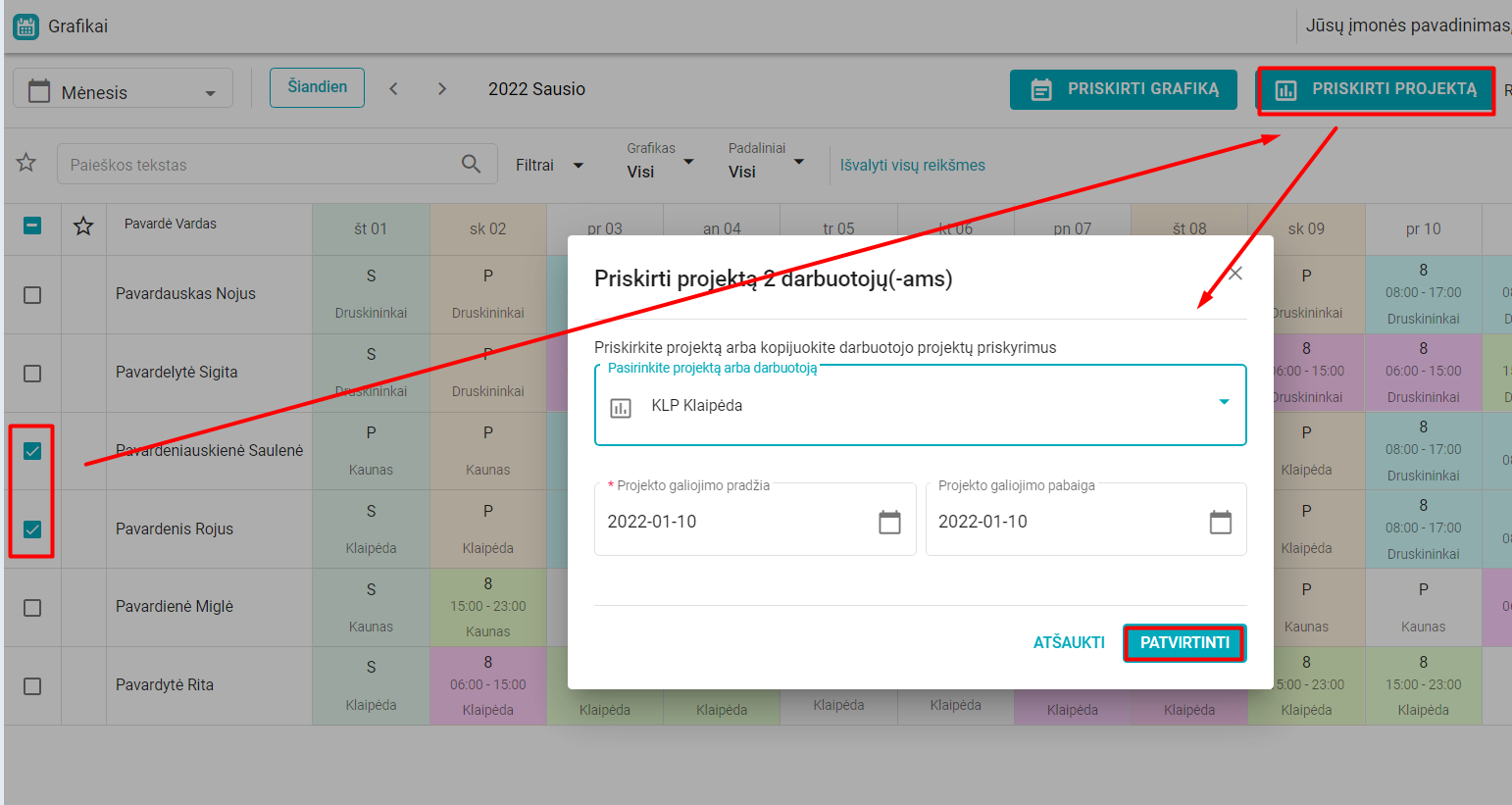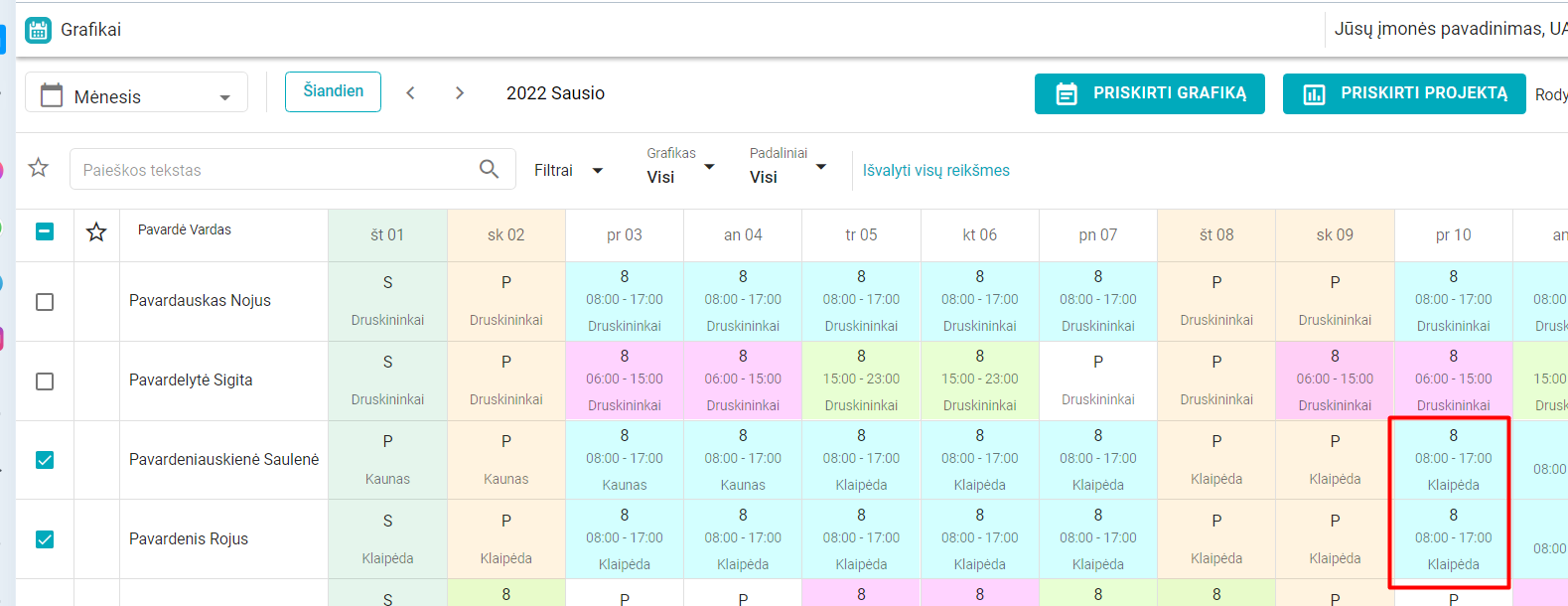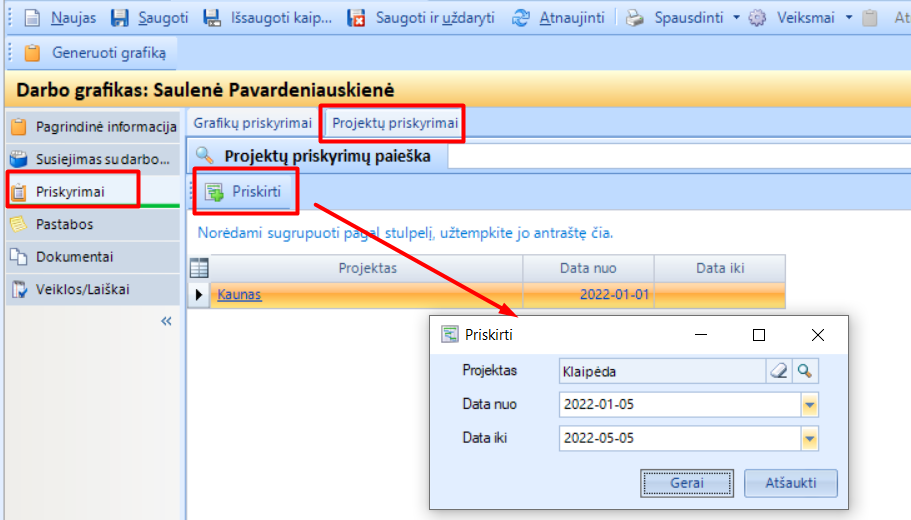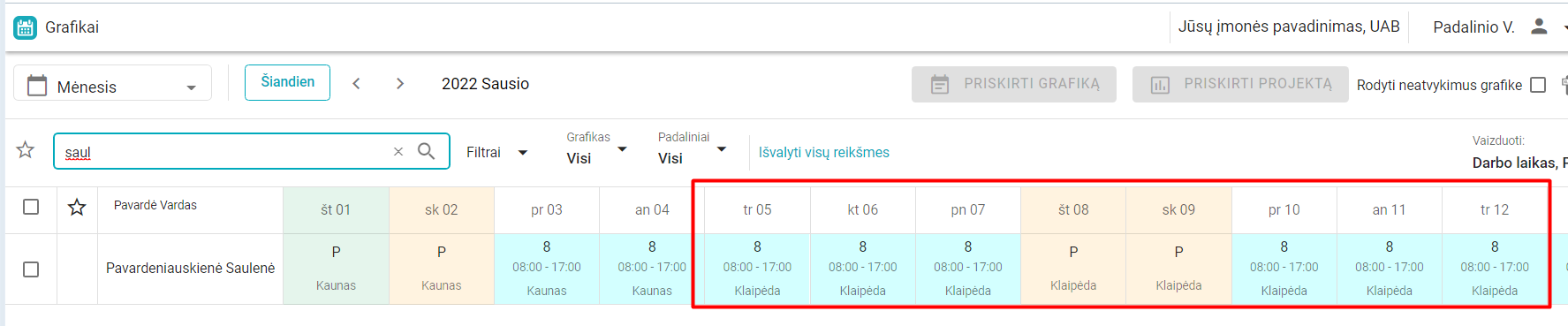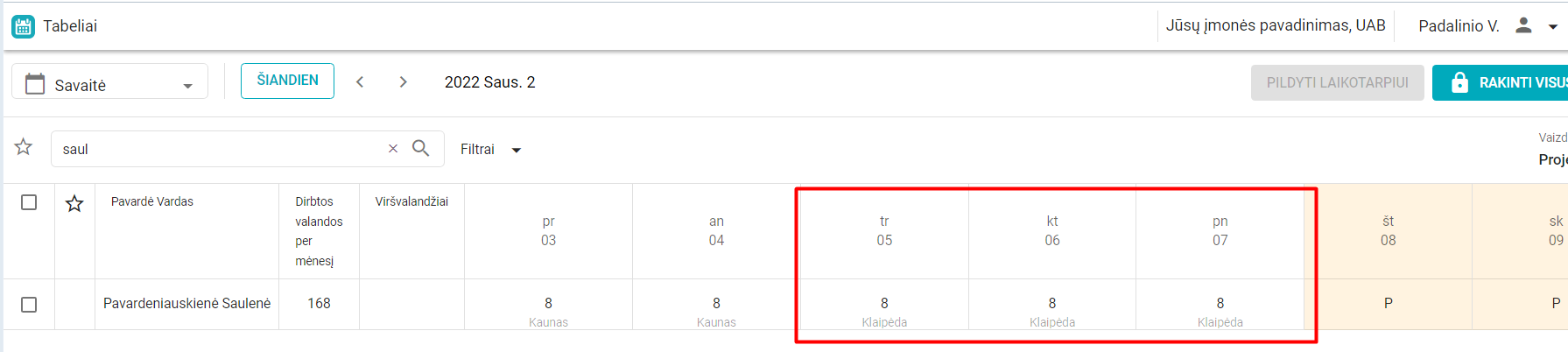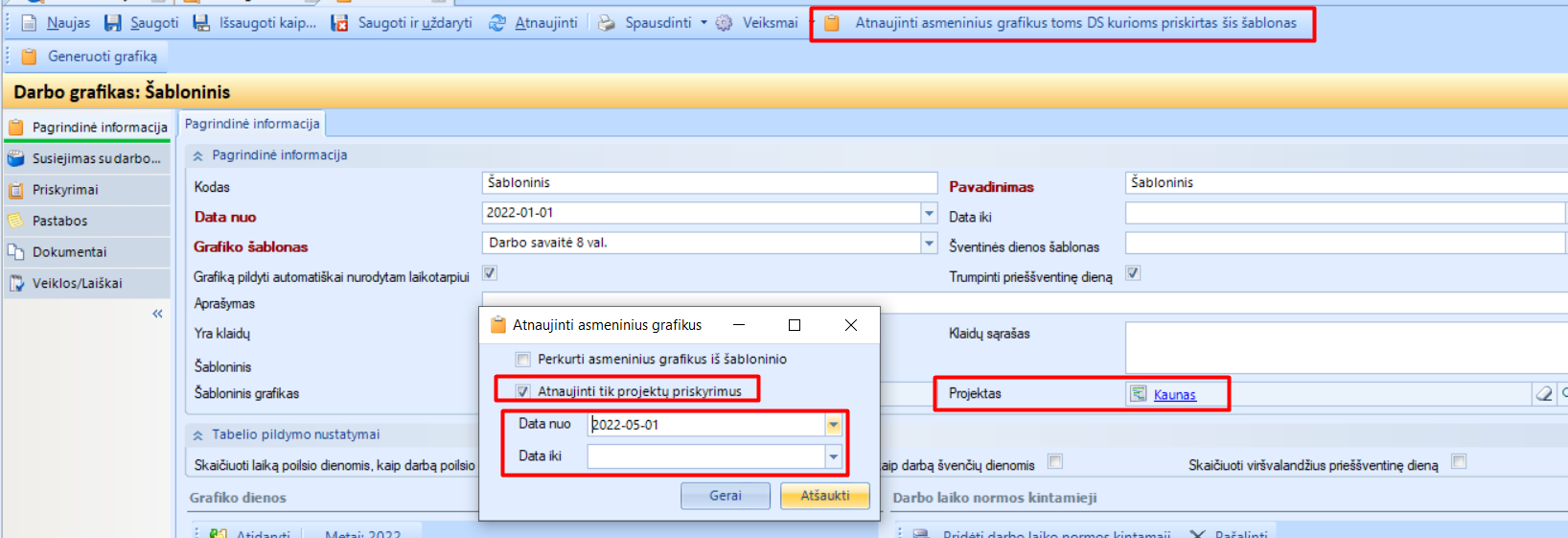Darbuotojų darbo grafikų planavimas pagal objektus (projektus)
Darbuotojų darbo grafikų planavimas pagal objektus (projektus). Įprasta planuojant darbuotojų darbo laiką keisti jiems pamainą, grafiką ar tiesiog dienos darbo laiką. O jeigu darbuotojus norite planuoti pagal objektus? pavyzdžiui: turite parduotuves, kurios išsidėstę įvairiuose miestuose. Būtų visai patogu esant reikalui darbuotojus nukreipti dirbti į vieną ar kitą parduotuvę, nekeičiant jų grafiko. Tam tikslui realizuota galimybė darbuotojus grafikų portale priskirti projektams. Priskirtas projektas pildant tabelius atkeliaus ir į tabelių portalą, pagal projektus bus detalizuojamas ir priskaitytas darbo užmokestis.
1. Projektų kūrimas.
Susikurkite projektus pagal objektus ar kitą Jums reikiamą informaciją, kuriuos vėliau galėsite priskirti darbuotojams Grafikų portale.
1.1. Projektai kuriami Projektų valdymas -> Projektai -> Naujas
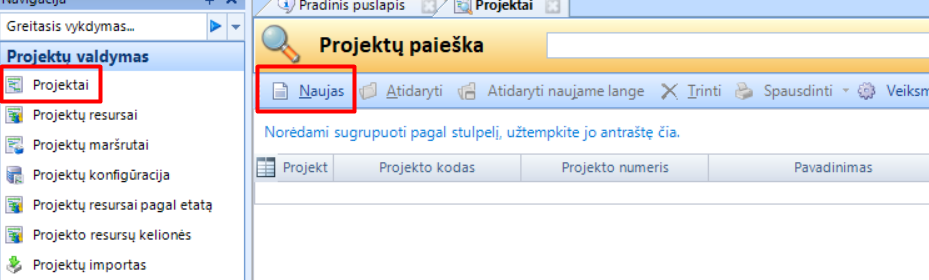
1.2. Atvertame lange nurodykite projekto Pavadinimą, pagal poreikį - kodą (pavadinimas ir kodas bus atvaizduojami grafikų portale pasirenkant projektą)
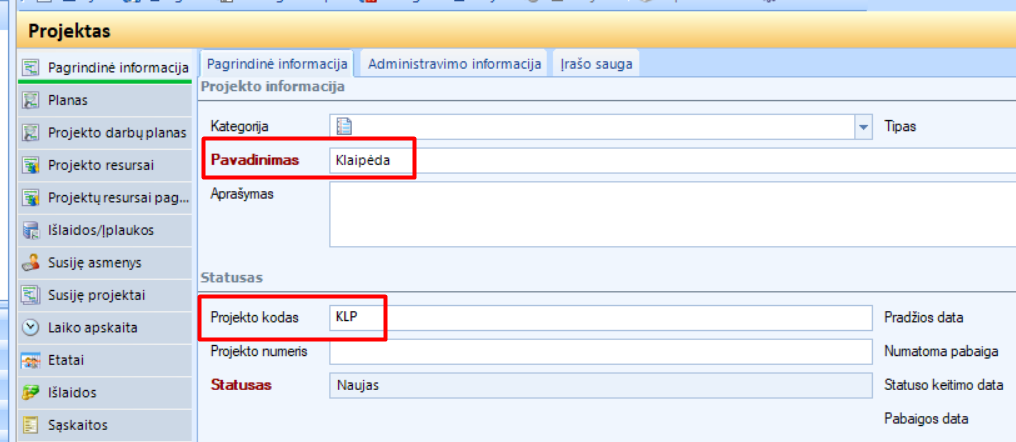
1.3. Tiek informacijos pakanka tolimesniam darbui. Išsaugokite projektą.
2. Grafikų kūrimas ERP nurodant projektą.
Jei kuriate grafikus pagal objektus - nurodykite projektą šabloniniame grafike ir visi darbuotojai, kuriems bus priskirtas grafikas - turės jau priskirtą projektą.
2.1. Kuriant grafiką nurodykite reikiamą Projektą Pagrindinėje grafiko informacijoje
2.2. Priskyrus darbuotojui sutartyje tokį šabloninį grafiką - asmeninis grafikas susikurs jau su nurodytu projektu.
3. Projekto priskyrimas Grafikų portale.
3.1. Konfigūracija:
3.1.1. Jei Grafikų portale nematote projektų priskyrimo mygtuko, Administravimas -> Programos nustatymai raskite nustatymą Leisti nusirodyti Projektą Grafikų portale ir pažymėkite varnele. Prisijunkite iš naujo į Grafikų portalą - projektų priskyrimo mygtuką jau turėtumėte matyti.
3.1.2. Jei norite turėti galimybę dienoje darbuotojui priskirti kelis projektus, išskaidant pagal dirbtą laiką juose, Programos nustatymuose įjunkite nustatymą Grafikų portale leisti susivesti kelis projektus dienoje. Po jo įjungimo atvėrus darbuotojo dienos redagavimo langą matysite galimybę pridėtuose atėjimo/išėjimo laikuose nurodyti projektą.
3.1.3. Rekomenduojame filtre Vaizduoti pasirinkti Projekto reikšmę, tada dienos žymėjimo langelyje matysite kokiame projekte darbuotojas yra priskirtas.
3.2. Projekto priskyrimas dienoje.
3.2.1. Naudojama tada, kai konkrečiam darbuotojui konkrečioje dienoje reikia pakeisti/priskirti projektą. Tam tikslui atverkite dienos žymėjimą grafike ir paspauskite pieštuko simbolį šalia reikšmės Projektas.
3.2.2. Atvertame priskyrimo lange galite pasirinkti kokį projektą iš sąrašo paskirti. Taip pat galite pasirinkti ir konkretų darbuotoją, tada priskiriamam darbuotojui bus priskirtas priskirtojo darbuotojo Projektas. Pakeičiamas tik Projektas, bet ne Grafikas! Taip pat šiame lange nurodomos datos nuo kada iki kada darbuotojui priskiriama nauja projekto reikšmė. Užpildę informaciją spauskite [Patvirtinti].
3.2.3. Darbuotojo dienos vaizde matysite priskirtą naują Projektą.
3.2.4. Jei jau yra užpildytas darbuotojo tabelis - projekto reikšmė pasikeis ir tabelyje
3.3. Masinis projekto priskyrimas. Šios funkcijos pagalba galite priskirti/pakeisti projektą pasirinktiems darbuotojams ir pasirinktam periodui.
3.3.1. Pažymėkite darbuotojus, kuriems norėsite keisti Projektą ir spauskite [Priskirti projektą]. Atvertame lange pasirinkite norimą projekto reikšmę bei laikotarpį ir spauskite [Patvirtinti].
3.3.2. Projektas bus priskirtas/perskirtas pasirinktiems darbuotojams, pasirinktam laikotarpiui.
4. Projektų priskyrimas ERP.
Kaip grafikus, taip ir projektus priskirti galite ir ERP. Atlikti projektų priskyrimus/perskyrimus galima tik asmeniniams grafikams.
4.1. Norėdami priskirti projektą iš asmeninio grafiko atverkite jį ir skiltyje Priskyrimai pereikite į lapą Projektų priskyrimai. Čia spauskite [Priskirti] ir iš sąrašo pasirinkite reikiamą projektą bei priskiriamą laikotarpį.
4.2. Projektas bus pakeistas, tą matysite ir Grafikų portale
O jei buvo užpildytas tabelis - ir Tabelių portale.
5. Projekto pergeneravimas iš ERP.
Jei jau dirbate su Personalas ir atlyginimai, asmeniniai grafikai jau sukurti ir norite priskirti jiems projektus - pergeneruokite juos iš šabloninio grafiko.
5.1. Nurodykite Projektą šabloninio grafiko pagrindinėje informacijoje. Spauskite [Atnaujinti asmeniniu grafikus toms DS kurioms priskirtas šis šablonas] ir atvertame dialoge pažymėkite varnelę [Atnaujinti tik projektų priskyrimus] bei nurodykite datą nuo kurios iš šio šabloninio grafiko sugeneruotiems asmeniniams grafikams bus priskirtas projektas.
LABAI SVARBU: Datą nuo rinkitės sekančią dieną po paskutinio uždaryto tabelio laikotarpio t.y. jei jau paskaičiavote darbo užmokestį už 04 mėn., tabeliai uždaryti, projektą keiskite nuo sekančio mėnesio 1 dienos. Jei tabeliai bus uždaryti - projektas nebus priskirtas/perskirtas.
5.2. Atlikus šį veiksmą visiems asmeniniams grafikams bus priskirtas/perskirtas projektas.
6. SVARBU
6.1. jei diena užrakinta tabelių portale ar ERP - projektas toje dienoje nebus pakeičiamas nei vienu atveju: nei keičiant iš Grafikų portalo, nei iš ERP, nei pergeneruojant iš šabloninio grafiko ERP.
6.2. jei tabelis uždarytas - projektas nebus pakeičiamas nei vienu atveju: nei keičiant iš Grafikų portalo, nei iš ERP, nei pergeneruojant iš šabloninio grafiko ERP.
6.3. jei keisite projektą periodui ir keičiamame laikotarpyje bus užrakintų dienos žymėjimų arba uždarytų tabelių - užrakintam/uždarytam laikotarpiui projektas nebus pakeistas, bet kitoms dienoms - bus.
6.4. jei keičiamu laikotarpiu bus patvirtinta ir paskaičiuota personalo operacija (atostogos, liga ir pan.), projektas bus pakeistas visam laikotarpiui.
6.5. jei bus užpildytas tabelis ir keisite projektą - projektas bus pakeistas ir tabeliuose. Jei tabelis nebus užpildytas ir pildysis automatiškai naktinio proceso metu - bus atkeliamas projektas nurodytas grafike
6.6. jei Tabelių portale pildysite laikotarpiui žymėjimus - buvusi priskirto projekto informacija bus prarasta.